Změňte registrovaného vlastníka a název společnosti v systému Windows

Při instalaci systému Windows 7, Windows Vista neboPři prvním spuštění systému Windows XP byste měli být vyzváni k zadání jména vlastníka a názvu organizace / společnosti. Normálně není třeba tato nastavení měnit. Co když však dojde k překlepu, nebo co když nejste původním vlastníkem a chcete tyto informace upravit?
Pokud například otevřete téměř jakoukoli aplikaci, která je dodávána s Windows a Windows Klikněte na Pomoc, O uvidíte registrovaného vlastníka a název organizace.
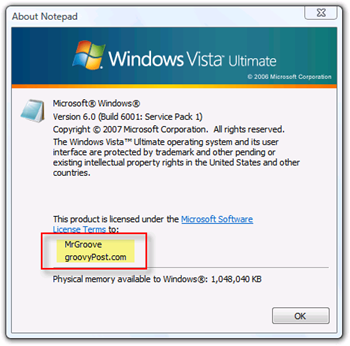
Opět, i když to není velký problém, pokud jste jako já, jsou to malé věci, které vás vedou k šílenství :)
Windows 7, XP a Vista bohužel nemají jednoduchý způsob, jak to vyřešit. Pokud však budete postupovat podle tohoto návodu, můžeme vás nechat opravit během několika minut.
Upozorňujeme, že než začneme, registr Windows je velmi citlivý a pokud počítač nevíte, co děláte, můžete počítač snadno deaktivovat. Proto je tento průvodce zde!
Změnit registrovaného vlastníka
1. Chcete-li začít, Clízat the Nabídka Start ikona, pak Type v Regedit a lis Vstoupit; výše by se měl objevit program Regedit, Clízat Regedit otevřít
Poznámka - Přestože jsou zobrazené kroky pro systémy Windows 7 a Windows Vista, postup je stejný pro Windows XP. Stačí kliknout na - Start, Spustit a napsat Regedit pro otevření Editoru registru Windows.
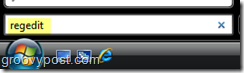
2. Otevře se okno Řízení uživatelských účtů, klikněte Pokračovat pokud jste dříve deaktivovali UAC systému Windows Vista
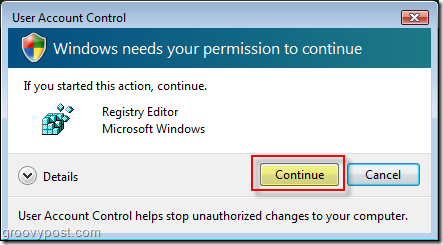
3. Nyní je registr otevřený Navigovat na následující klíčové umístění v Nabídka stromové navigace
HKEY_LOCAL_MACHINESOFTWAREMicrosoftWindows NTCurrentVersion
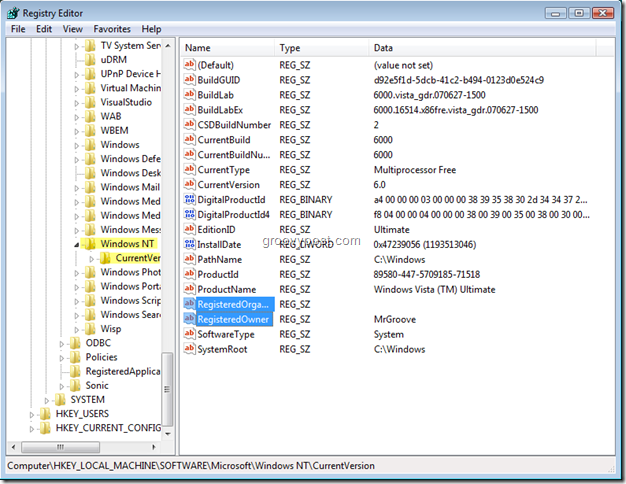
4. Dvě klíčové položky do Modifikovat jsou Registrovaná organizace a RegisterdOwner; jednoduše je změnit Dvojklik každý vstup otevřete editor klíčů a poté Typ vaše Nový název; uložit změny klikněte OK
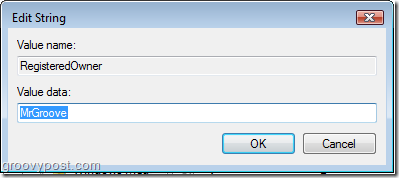
Až skončíte Zavřít the Editor registru.
Po provedení změn není třeba restartovat počítač. Jednoduše otevřete Poznámkový blok nebo spusťte program WinVer.exe z příkazového řádku a ověřte nové informace o vlastníkovi! GROOVY eh?










Zanechat komentář